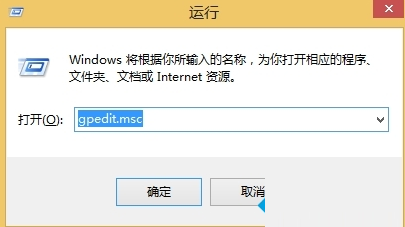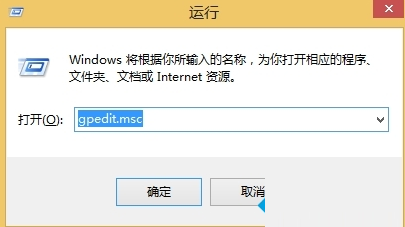由于win8系统取消原来的经典“开始”菜单,很多用户操作不习惯,想要更改成为经典开始菜单。那么,Win8系统中如何设置开启经典开始菜单呢?其实,我们可以对系统设置来开启“开始”菜单的。现在,小鱼
一键重装系统小编就想大家介绍开启经典开始菜单的方法,一起来看下文具体操作吧。
具体操作步骤:
1、首先在win8下使用组合键“Win+R”打开运行窗口,并输入“gpedit.msc”命令,然后按回车键或确定(如下图所示);
2、打开本地组策略编辑器设置窗口后,在左侧列表中依次打开用户配置>>管理模板>>“开始”菜单和任务栏,然后在右侧列表中找到“强制经典‘开始’菜单”选项,并双击打开(如下图所示);
3、在弹出的强制经典“开始”菜单设置窗口中选择“已启用”选项,最后点击“确定”按钮,保存当前设置,最后重启电脑,久违的经典开始菜单已找回。
需要还原经典开始菜单的用户不妨按照上面小编介绍的方法试试吧。更多有关系统问题请关注小鱼一键重装系统官网。
转载请注明:文章转载自 www.xiaoyuxitong.com
注意:本站所刊载的文章均为学习交流之用,请勿用于商业用途。对于商业使用,请联系各自版权所有者,否则法律问题自行承担。
本篇文章固定链接:http://www.xiaoyuxitong.com/zjjc/1642.html